Современные смартфоны достигли уровня профессиональной звукозаписывающей студии? Проверим, так ли это на примере записи песни под минусовку в телефон. Такую песню можно подарить, выложить в сеть или просто попробовать свои силы в песенном жанре.
Для записи нам потребуется сама минусовка, современный смартфон на Андроид или AйОс и проводные наушники. Беспроводные не подойдут из-за большой задержки, совсем без наушников тоже не получится. В моем случае это смартфон OnePlus 6 и наушники JBL. Весь процесс звукозаписи можно разбить на три этапа-подготовку, запись голоса в микрофон и сведение полученного трека с фонограммой.
Подготовка к записи.
Чтобы найти минусовку песни, забейте ее название в поисковик и добавьте слово «минус», cкачайте на телефон. На Андроид она попадет в папку Download. Я выбрал «Песню друзей» из мультфильма «Бременские музыканты». Она мне подходит по диапазону и стилю.
Для записи мы будем использовать бесплатное, русифицированное приложение n-Track. Установите его из PlayMarket или AppStore. После первого запуска программа предложит создать новую песню. Выберите из меню иконку «Запись Аудио». Мы увидим такое стартовое окно.
Как записывать видео с ТВ приставки TV бокса Android и телевизора
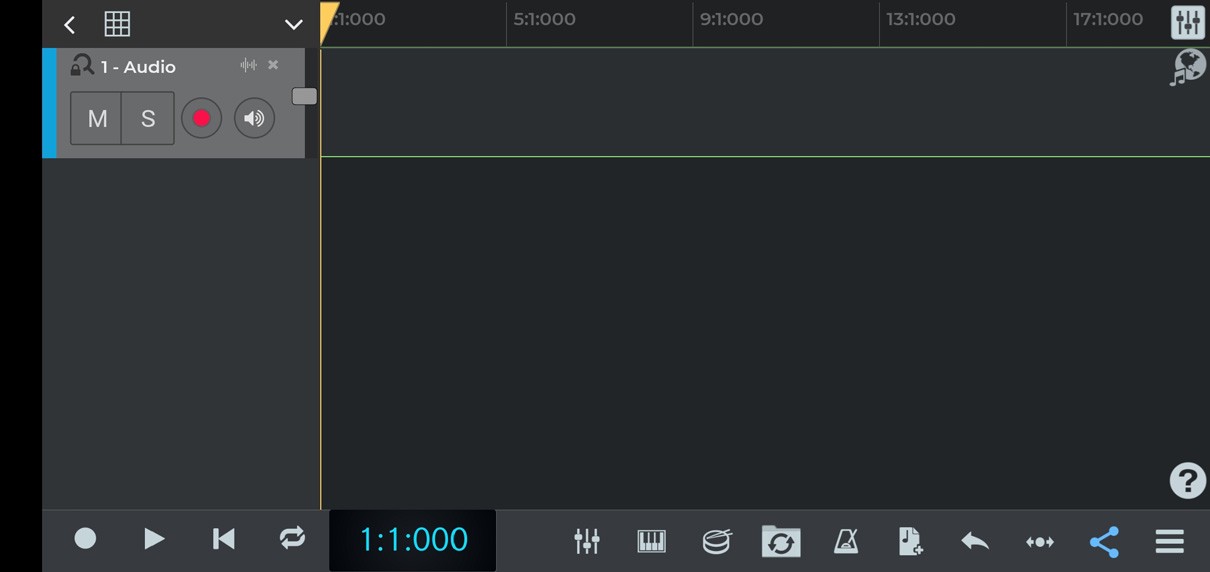
Нажмите на иконку с тремя полосками в правом нижнем углу и выберите из списка «Импорт аудиофайла».
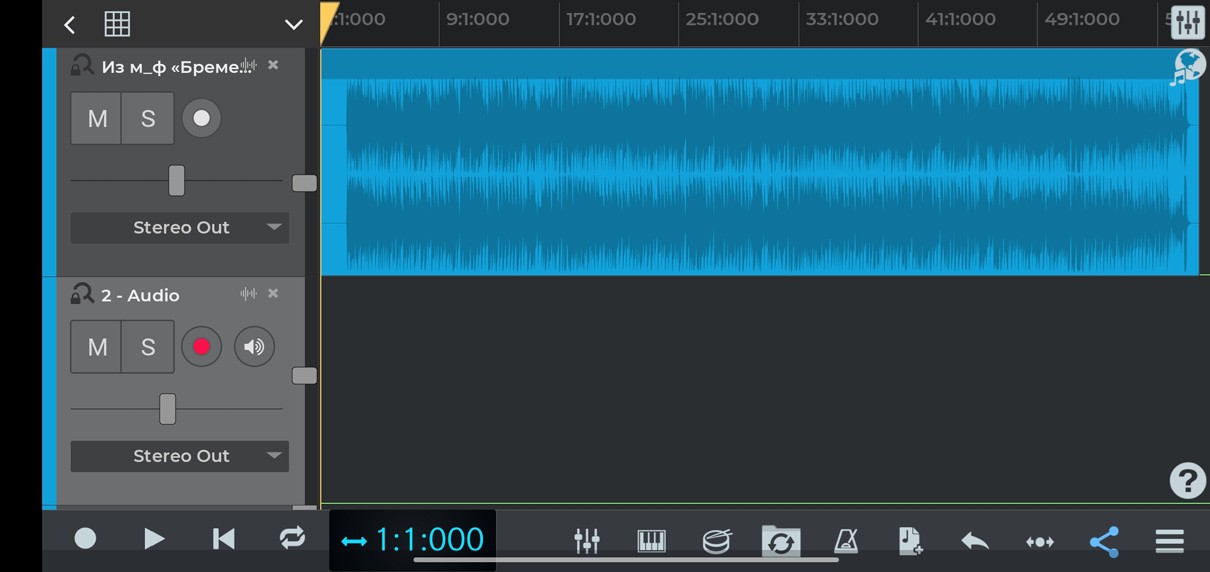
После загрузки минусовки, программа создаст новый трек с фонограммой и нажав на кнопку «Play» внизу, слева ее можно будет прослушать в наушниках. Масштаб треков можно менять, раздвигая или сжимая их пальцами на экране.
Теперь подготовимся к записи. Нам понадобится пустая дорожка Audio, поскольку голос мы будем накладывать поверх фонограммы. Добавить новую дорожку можно нажав на иконку с плюсиком в нижнем ряду иконок.
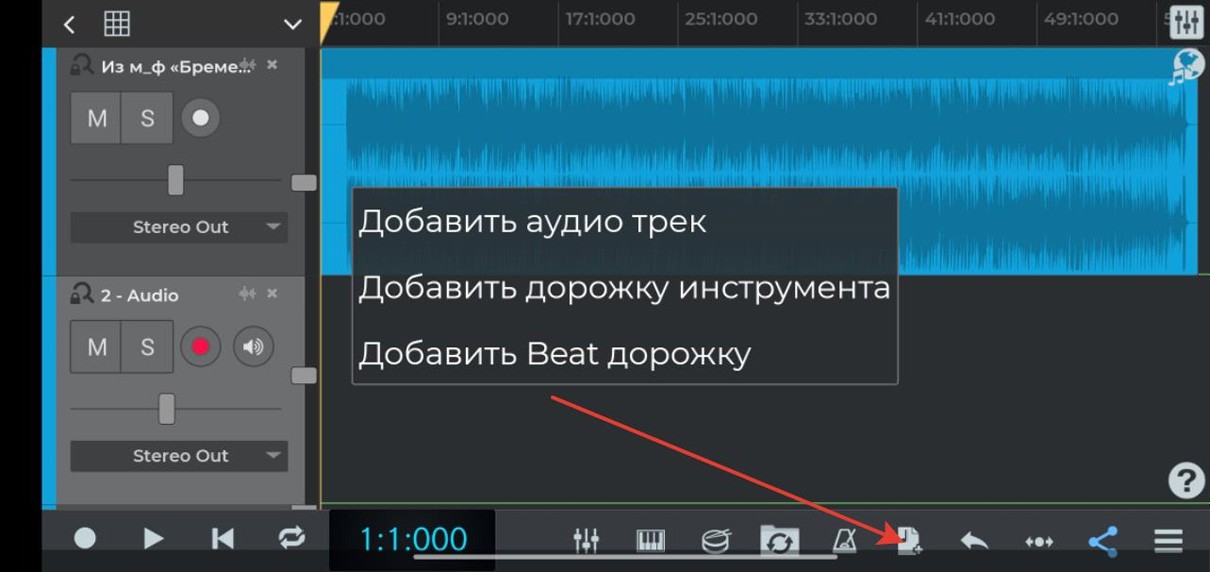
Слева, в меню нашей новой дорожки нажмите кнопку Rec с красным кругом и в выпавшем меню поставьте галку Моnо (Mic IN), если ее там нет.
Нажмите в меню этого же трека кнопку с динамиком, она окрасится в желтый цвет. Теперь вы должны слышать в наушниках и фонограмму и свой голос. Для баланса громкости фонограммы и голоса воспользуйтесь ползунками на дорожках над зелеными индикаторами уровня сигнала. Но настройка еще не закончена. Нажмите на круглый значок записи слева внизу.
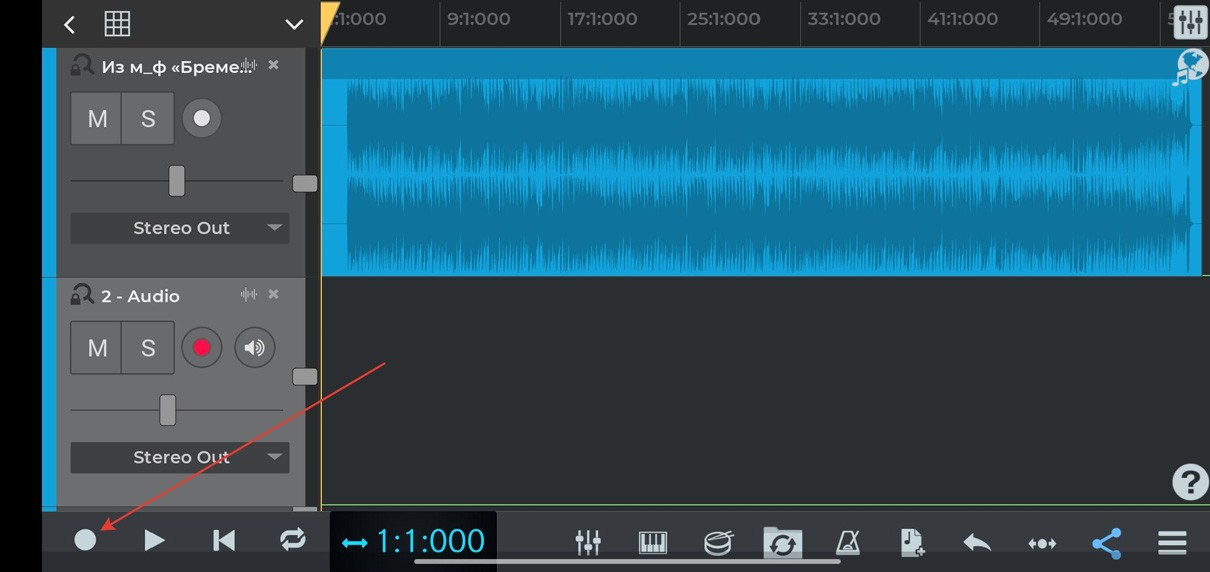
При первом нажатии, вместо записи, программа предложит пройти калибровку задержки (latency). Следуйте инструкциям и позвольте ей это сделать.
Голос, в итоге может приходить в наушники как синхронно с музыкой так и с некоторой задержкой во времени. Если в этом есть проблема, то читайте ниже как это решить, если все Ок, то переходите к разделу Запись Голоса.
Запись ТВ-программ на флэшку
Если автоматической калибровки окажется недостаточно для компенсации задержки, снова нажмите на три линии внизу справа и зайдите в «Настройки». Поставьте галки, как на картинке ниже. А также в разделе «Пресеты микрофона» выберите из списка «Минимальная задержка».
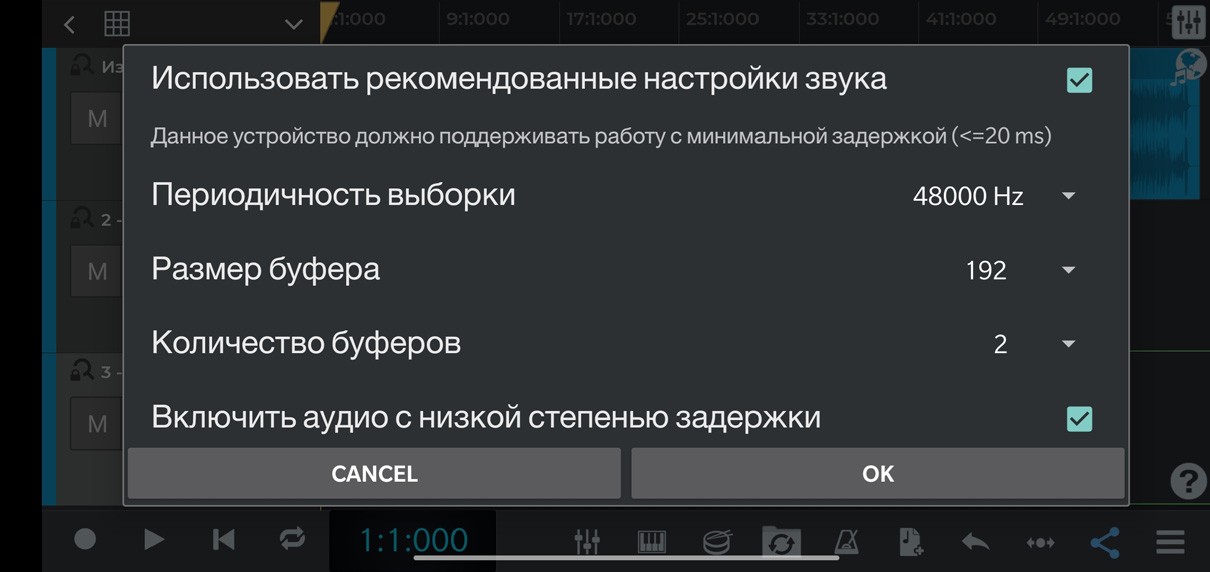
Если задержка все еще есть, можно менять вручную параметры «Периодичность выборки», «Размер буфера», «Количество буферов» в сторону понижения и «Компенсацию задержки записи» в сторону увеличения. В моем случае мне так и не удалось полностью удалить задержку.
Лайфхак -записывать голос только с одним наушником, чтобы слышать фонограмму и свой голос без задержки.
Запись голоса.
Помещение для записи должно быть тихим и желательно не очень гулким. Расположите телефон напротив рта на расстоянии 5-7 см и немного сбоку, микрофоном ко рту. Красная кнопка записи на треке и значок с динамиком должны быть активны. Нажмите кнопку старта записи (самая левая, круглая, серая иконка внизу экрана). Курсор начнет движение и запись начнется.
Чтобы остановить запись, надо нажать кнопку записи снова. На треке появится записанный вами звук в виде синего фрагмента с формой волны. Можно прослушать, что получилось, а если вам не нравится — удалить фрагмент, отменив запись в нижнем ряду иконок кнопкой со стрелкой.
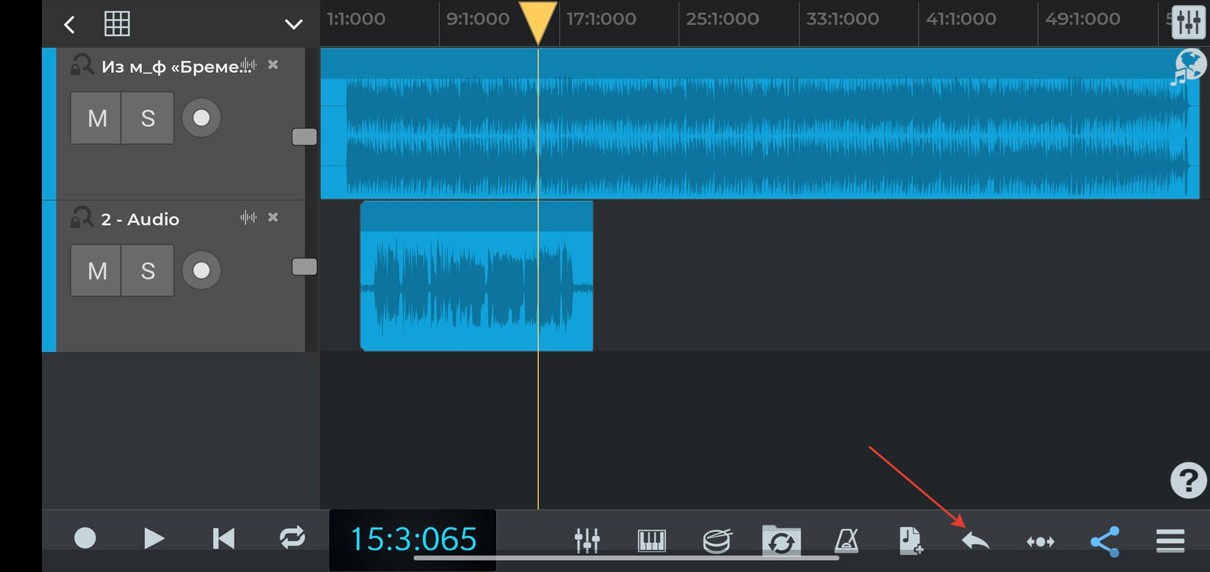
Доступна запись дорожки как целиком, так и по частям. Я записывал по частям, перемещая курсор на финальные слова предыдущего записанного фрагмента и нажимая на кнопку Записи в нужный момент.
Можно записать и несколько дорожек с голосом, добавляя новые и заглушая предыдущие (кнопка М слева от дорожки) затем выбрать понравившуюся, заглушив все остальные. Я записал голос на одну дорожку в 4 захода и получилась такая картинка.
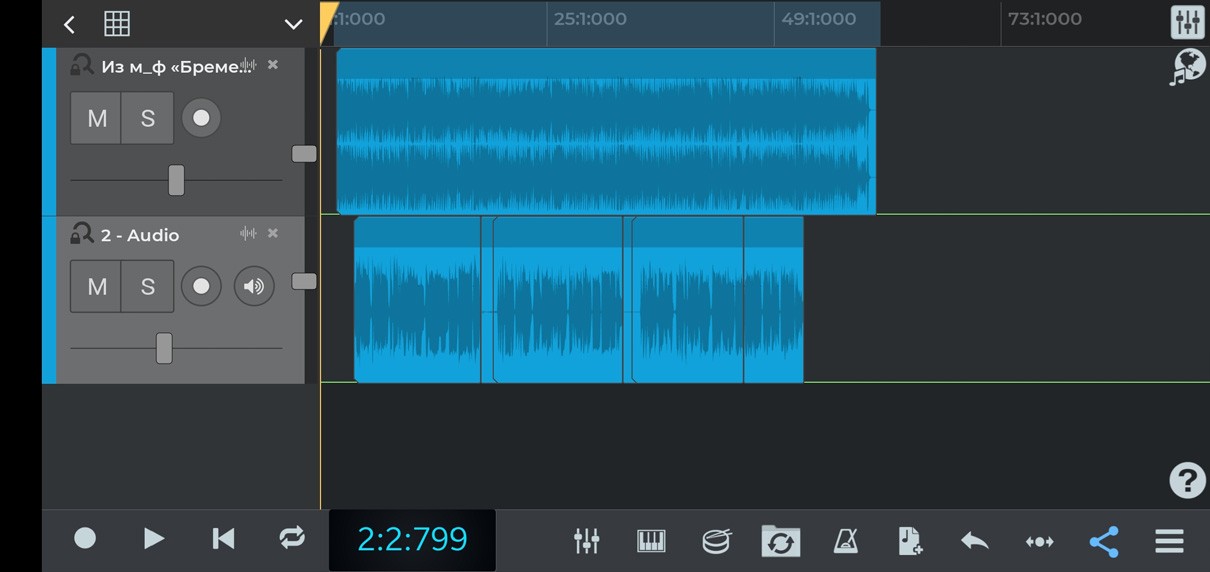
Записанные части можно перемещать, обрезать, менять громкость, копировать, удалять и т.д., чтобы вызвать меню редактирования достаточно нажать на эту часть и на экране.
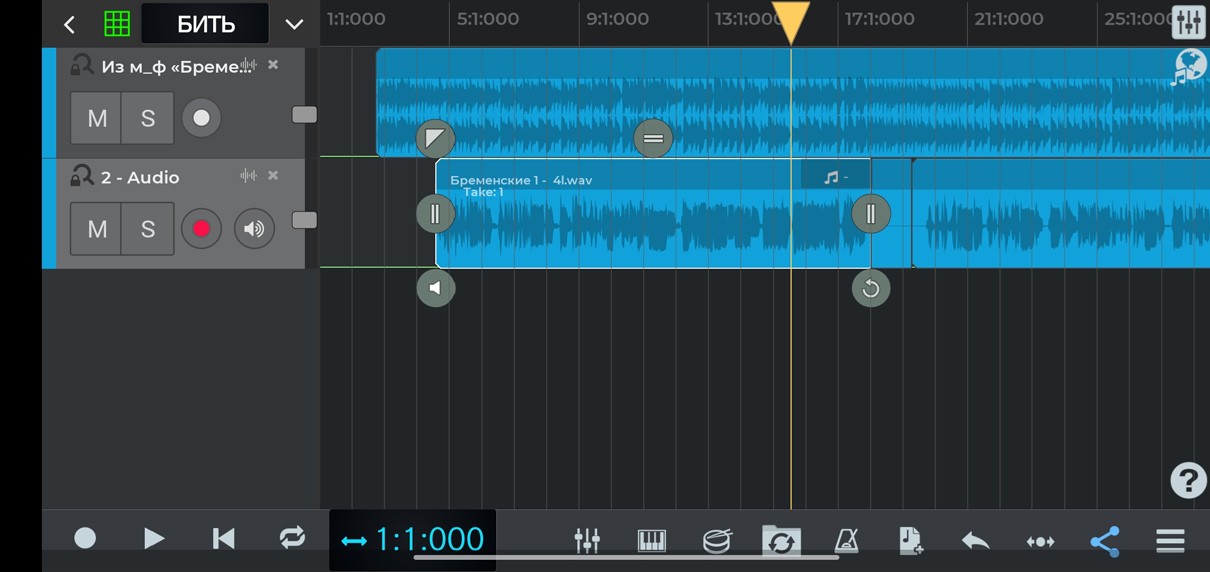
В платной версии можно корректировать высоту тона голоса, что позволяет избежать фальши, но я использовал бесплатную. После того как вы получили дорожку с лучшими дублями, синхронизировали с фонограммой, удалили все ненужные фрагменты, можно переходить к финальной части — сведению.
Сведение.
Смысл этого термина в «склеивании» записанного голоса с фонограммой. Для этого нужно отбалансировать громкость, частотную кривую, добавить эхо, чтобы голос не звучал слишком «сухо» и другие обработки. В идеале у слушателя должно создаться ощущение что певец спел «в живую» на сцене под аккомпанемент настоящих музыкантов.
Для этой процедуры в программе имеется виртуальный пульт, который имитирует физический, с его функционалом. Чтобы его открыть нажмите соответствующую иконку в нижнем меню.
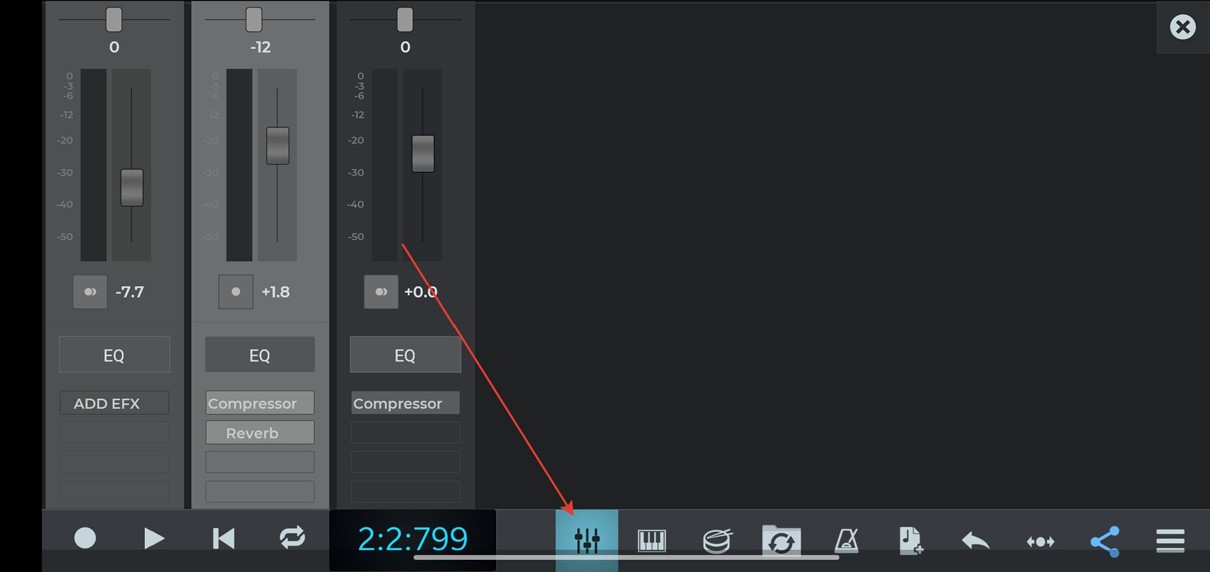
Вертикальные секции отображают громкость дорожек, но справа добавляется еще одна потемнее. Это Master фэйдер — сумма всех треков с эффектами. Следите, чтобы зеленый индикатор громкости этой дорожки был в верхней части, но не упирался в «потолок».
Ползунками можно отрегулировать громкость и баланс отдельной дорожки относительно правого и левого наушника. Основной голос обычно располагается по центру, добавочные можно развести немного влево-вправо. Голос должен ясно читаться на фоне аккомпанемента но не «выпирать» сильно. Для частотной коррекции каждого канала есть кнопка вызова эквалайзера — EQ. Я сделал такую форму для своего голоса:
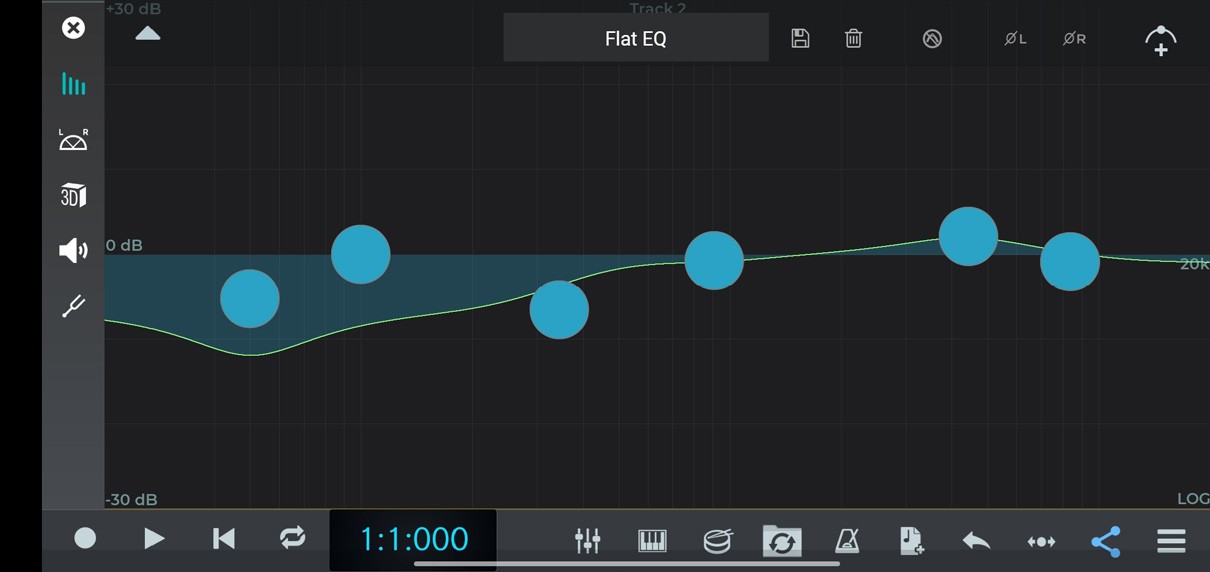
Нажав на кнопку ADD EFX вы можете обработать дорожку Хорусом, Компрессором, Эхо и другими эффектами. Я не буду подробно останавливаться на применении каждого, на это потребуется отдельная статья. Вы можете поэкспериментировать и добиться оптимального звучания. Я поставил на голос Компрессор и Эхо и добавил Мастер-Компрессор на главный выход.
Экспорт.
Чтобы получить результат ваших трудов в виде простого mp3 файла, нажмите на стандартный значок «Поделиться» в нижнем меню, а затем выберите из списка «Поделиться как MP3».
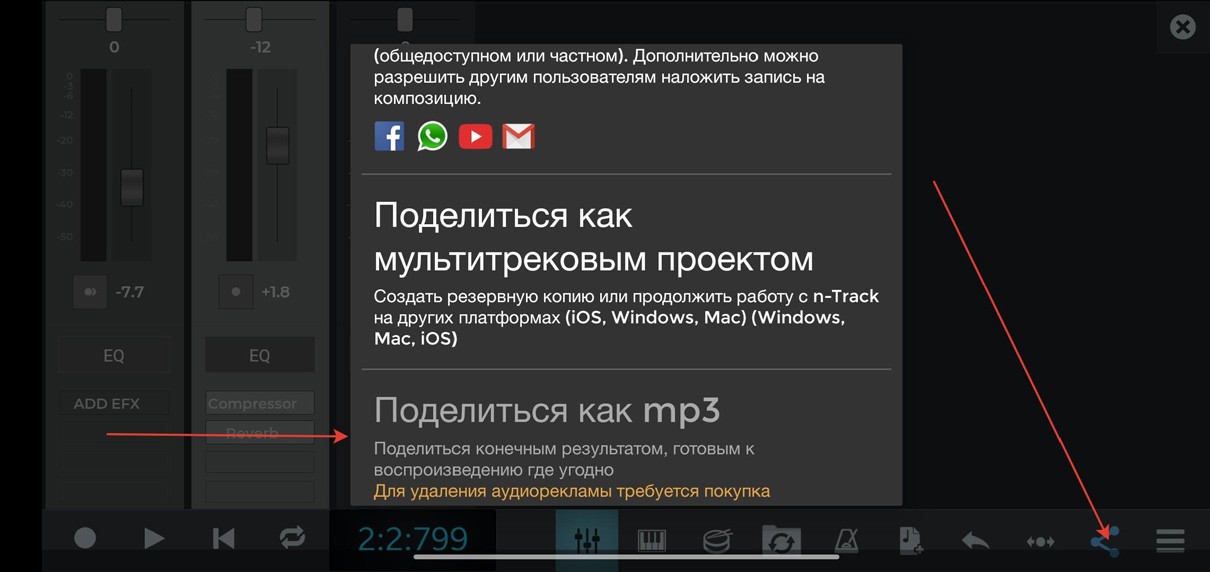
Не забудьте так-же сохранить вашу работу через меню в правом нижнем углу. В результате получился такой трек:
Мы получили стандартный стерео mp3 файл с минимально возможным качеством в 128 Kbps. Других опций бесплатная программа не предлагает. При этом в начало она вклеивает свой рекламный ролик. Рекламу в начале можно отрезать в другом приложении или оплатить n-Track. В нем, кстати можно создавать и собственные минусовки.
В целом такую запись можно отправить друзьям, поздравить кого-то, просто порадоваться творческому процессу. Качество записи, конечно, будет сильно зависеть от модели телефона и помещения, зато не надо никуда ходить и платить за студию.
Если нужна профессиональная звукозапись, заходите к нам.
На этом прощаюсь и желаю удачи в деле мобильной звукозаписи!
Источник: zvenim.ru
Запись звука в стерео на мобильный телефон Android через линейный вход: возможно ли?
Не раз возникала проблема подключения аудиоустройств к телефону на Android через линейный вход — микшерный пульт, микрофонный усилитель: да мало ли еще источников аналогового звука? mp3-плейеры отмирают, как класс, сам давно не использую, полностью перейдя на телефон LG V30+: кроме качественного проигрывания музыки, он великолепно записывает стерео-звук с двух встроенных микрофонов — почему бы ему и дальше не поработать в качестве носимого рекордера и портастудии? Столько рассказывается, что у флагманов мобильного рынка сейчас выделенные аудиочипы высокого качества — так неужели нет функции записи с линейного входа?

Краткое резюме поста:
У мобильных телефонов на Android нет линейного входа, есть только один микрофонный вход.
В некоторых телефонах Sony есть два микрофонных входа для стереозаписи с внешних микрофонов.
Можно понизить сигнал с линейного выхода до уровня микрофонного входа, но это уже паяльник и не рекомендуется:)
Качественную запись с линейного входа на Android можно получить только используя технологию OTG.
А теперь подробности.
Существует три варианта проводного подключения аудиоустройств к телефону на Android:
Разъем jack 3,5 мм
Type-C
Технология USB OTG
1. Подключение аудиоустройств к телефону на Android через разъем jack 3,5 мм
Отступление для лучшего понимания — немного информации про основной (до недавнего времени) звуковой разъем телефона.
Основным аудиоинтерфейсом мобильных телефонов на Android до недавнего времени был разъем наушников, jack 3,5 мм. Существует несколько вариантов привычного разъема «jack» с различным количеством контактов. У обычных стереонаушников — 3 контакта, у смартфонов — стандартно 4: добавляется микрофон, т.е. гарнитура — наушники с микрофоном. Есть джек и на 2 контакта — моно вариант:

Названия этих разъемов состоят из букв T, S, R — последняя буква появляется, если контактов больше чем 2:
T — Tip: кончик, острие;
R — Ring: кольцо. Промежуточный контакт;
S — Sleev: рукав, муфта, гильза. Основание.
Типы разъемов jack:
TS — моно (2 контакта);
TRS — стерео (3 контакта);
TRRS — стерео+микрофон (4 контакта).
Т.е. с каждым добавленным контактом получаем еще одну букву R в середине наименования. Есть и 5-контактый jack с закономерным названием «TRRRS»:)
Распайка обычных наушников, разъем TRS:
T — левый канал,
R — правый,
S — общий (земля).
А вот распайка 4-контактного разъема TRRS имеет разные варианты: стандарт CTIA, введен после 2012 года:
T — левый канал,
R1 — правый канал,
R2 — общий,
S — микрофон.

До 2012 г. существовал стандарт OMTP, где микрофон и земля были поменяны местами — на мой взгляд, более логичный, ведь последний контакт S служит основанием всего разъема. Есть специальные переходники для использования старых гарнитур на новых устройствах — они универсальны, подходят и для использования новых гарнитур на старых устройствах — фото с Aliexpress:
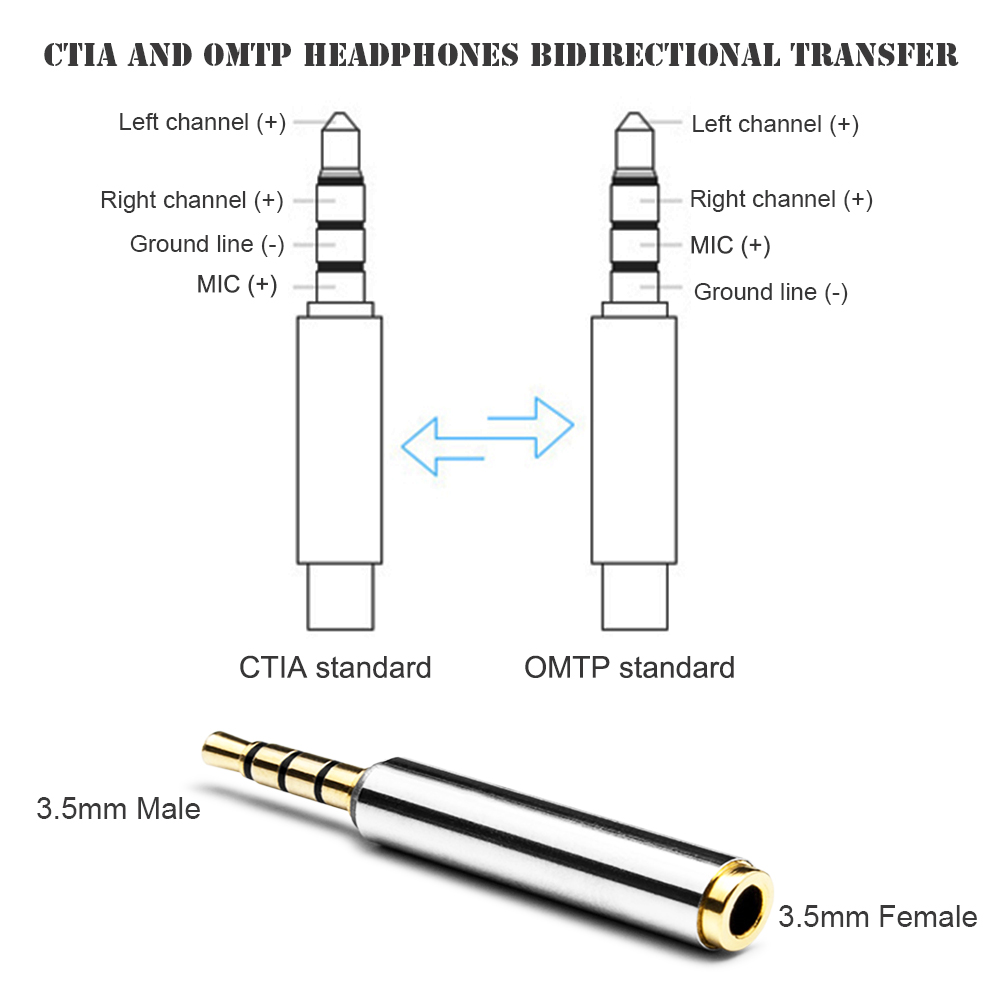
Некоторые телефоны просто определяют тип гарнитуры и автоматически подстраиваются под нее.
Итак, в одном 4-хконтактном разъеме 3,5 мм jack TRRS смартфона совмещается стереоВЫХОД на наушники и вход микрофона. Т.е. у телефонов на Android нет встроенного линейного входа через разъем джек 3,5 мм. Вход исключительно микрофонный, моно.
Было бы логично, конечно, сделать возможным переназначение этого разъема программно, т.е. вместо выхода на наушники включать линейный вход, как в диспетчерах звуковой карты на Windows (Realtek). Но про такие возможности на Android ничего не известно. Основное назначение телефона — слушать и говорить, т.е. необходимо подключение гарнитуры.
Есть рекомендации различными аппаратными путями (при помощи паяльника:) ) понижать уровень звука с линейного выхода внешнего устройства до уровня микрофонного входа телефона, но запись будет моно в любом случае.
Исключением являются телефоны фирмы Sony: Xperia Z2 Z3 Z5 Z5C X XP XZ XC — в этих телефонах возможна стереозапись на микрофон. В них используется 5-контактый разъем TRRRS — дополнительный контакт задействован для еще одного микрофонного входа, к разъему телефона можно подключить внешний стереомикрофон Sony STM10:

Но в данном случае вход хотя и является стерео, но не линейным, а микрофонным. Распайка разъема является продолжением стандарта OMTP, на который снизу нарастили еще один контакт для микрофона. Или можно сказать, что это CTIA, в центр которого впихнули микрофон:) Порядок следования каналов микрофонов аналогичен порядку каналов наушников — левый ближе к острию разъема, правый — к основанию:
T — левый канал,
R1 — правый канал,
R2 — микрофон левый,
R3 — общий,
S — микрофон правый
2. Подключение аудиоустройств к телефону на Android через разъем USB type-C
Кроме питания и обмена данными в цифровой форме, на некоторых моделях телефонов, где разъем jack убран, через разъем USB type-C также передаются и принимаются аналоговые сигналы. Они дублируют все, что описано выше: jack 3,5 мм убрали в угоду компактности, но все его функции встроили в разъем Type-C, подключиться к которому можно используя переходник — этот режим называется Direct Audio:.

В случае подключения по Type-C по аналоговому сигналу, никакой информации о линейном входе также нет.
Существует режим CDLA — цифровой вариант, наушники должны иметь собственный ЦАП и усилитель звука. Не очень понимаю, чем этот вариант отличается от следующего:
Подключение аудиоустройств к телефону на Android при помощи технологии USB OTG (On-The-Go)
Подключение происходит через тот же основной разъем USB (Type-C или micro USB), но уже по цифровому интерфейсу:

Для подключения аналогового источника к линейному входу телефона нужен этот самый линейный вход, который есть во внешних звуковых картах, подключаемых по USB.
Обычный «свисток» не подойдет, он предназначен для подключения гарнитуры — такая возможность у нас уже есть, но «свисток» не имеет линейного входа:

И стандартные программы для записи звука, устанавливаемые в телефон по умолчанию, тоже не подходят: используется специализированная программа USB Audio Recorder Pro — ее легко найти в Play Market (или на 4PDA). Можно ознакомиться со списком поддерживаемых аудиоустройств и найти что-либо подходящее для записи, с линейным входом.
Например, в этом списке я нашел мою старинную внешнюю звуковую карту Creative SB0270, которая вышла в мае 2003(!) года — подключается через разъем USB Type-B, такой только у принтеров на сегодня остался:

Линейный вход, оптика, все дела:)

Именно при помощи Creative SB0270 мне удалось записать звук на линейный вход на телефон на Android:

Но и тут оказались какие-то грабли: на безотказном LG V30+ все получилось без проблем. И на Ulefone armor 6E — тоже. В обоих случаях использовался 9-й Android. А вот Xiaomi Readme Note 4 с Android 7 нормально вывел звук на наушники, но записывать отказался: уровень записи на экране постепенно рос, доходил до перегруза — и на этом все заканчивалось. Будто бы накапливалась обратная связь.
Из ныне продаваемых приличных аналогов Creative SB0270 — BEHRINGER U-CONTROL UCA222 (UCA202, U-PHONO UFO202): карты тоже не новые, вышедшие не ранее 2009 года, но актуальные по сей день:

Behringer U-PHORIA UM2 и UMC22 (2003 г.) — профессиональные карты, со входом XLR — тоже анонсированы среди поддерживаемых, но цена уже исключительно для тех, кому оно нужно. Также, как аудиоинтерфейс Zoom U-22 (2006 г.) — больше, чем звуковая карта, требуется дополнительное питание в виде двух батареек АА:

Что интересно: портастудии Zoom, отдельные устройства, способные самостоятельно записывать звук, работают в качестве внешних звуковых карт USB и поддерживаются системой Android.
И последняя карта, о которой стоит рассказать — iRigstream: звуковая карта, изначально ориентированная на использование с Android: «Подключайте инструменты, микшеры к iPhone, iPad, Android-устройству и Mac/ПК»:

У iRigstream свой отдельный софт под все перечисленные системы. А так — с виду карта обычная, нет XLR входов с внешним питанием 48В для поддержки конденсаторных микрофонов.
Выводы
У телефонов на Android линейного входа нет, запись звука возможна только через линейный вход внешней звуковой карты USB.
Простому пользователю нужны наушники и микрофон, гарнитура, на это рассчитан потребительский сегмент.
Линейный вход — это уже только для музыкантов: так, наверное, думают производители:) Музыкантам нужен качественный звук. А за «теплый ламповый» можно и большую сумму взять, поэтому линейный вход все больше уходит в специализированные устройства. Тенденция так себе. Если вы знаете про дешевую саундкарту-«свисток», вставляемую в разъем USB и имеющую линейный вход — пишите. Я такую не нашел.
И еще: у меня возник интерес к данному вопросу — и я нашел определенное решение. Писать мне на тему «Почему у меня проблема с такой-то моделью телефона и такой-то внешней картой?» — бесполезно: у меня нет такой модели телефона и такой звуковой карты. Пробуйте разные модели телефонов — возьмите у друзей, знакомых. Также я не знаю, почему у вас происходят какие-либо глюки — моя система заработала, и мне хватило для получения ответа на вопрос, озвученный в названии. И это решение не стало основным — если мне необходим линейный вход, то я использую отдельный рекордер Zoom H1n.
Запись звука в стерео на мобильный телефон Android через линейный вход: возможно ли? : 28 комментариев
Привет! Благодарю тебя за годный контент, ты большое дело сделал, буду творить и искать пути удешевления, отпишусь по фактам.
Андрей :
Привет, очень умная сбалансированная статья. У меня возникла необходимость в записи на Андроид с линейного выхода. Есть ли продвижки в оптимальной карте для такой записи? Смартфон- Xiaomi redme note 4x
Источник: ergin.ru
10 лучших приложений для записи музыки на Android

Приложения для записи песен на Android на самом деле лучше и эффективнее, чем вы думаете. В этой статье делимся подборкой топовых звукозаписывающих программ.
Компьютеры Mac сегодня прочно ассоциируются с творческими людьми, в том числе музыкантами, и многие ошибочно полагают, что iOS – единственная мобильная платформа, подходящая для создания музыки. Но это не так. В этой сфере сильно поднялся и Android.
На Android есть несколько очень крутых приложений для записи песен. Мы выбрали из них 10 лучших и делимся с вами своей подборкой.
BandLab
Price: Free
BandLab – полноценная платформа для создания музыки и лучшее приложение для звукозаписи на Android. Программа представляет собой нечто большее, чем просто приложение для записи музыки. Оно позволяет редактировать композиции и делать ремиксы. В приложении есть микшер на 12 каналов, гитарный тюнер, лупер и множество аудиосэмплов. Оно отлично подходит для тех, кто хочет собрать свою группу или найти музыкантов.
Однако это не значит, что приложение не подойдёт для исполнителей-одиночек или для более простого применения. Оно помогает записать качественный звук, а также даёт возможность записывать несколько треков.
Приложение идеально подходит для многоканальной записи, и у него 37 миллионов пользователей по всему миру. В нём также присутствует элемент социальных сетей, который помогает заводить новые знакомства, общаться с другими музыкантами и собирать музыкальные группы.

DolbyOn
Price: To be announced
Если вы хотите превратить свой смартфон в мощное устройство звукозаписи, DolbyOn поможет сделать это одним касанием пальцем. Оно подходит для создания подкастов, песен, звуков, минусовок и обеспечивает невероятное качество звука, а также помогает избавиться от фоновых шумов и прерываний.
DolbyOn – одно из лучших приложений для записи песен, обладающее набором автоматических студийных эффектов, которые помогут вам без особых усилий улучшить качество композиции. Эта программа немного проще, чем BandLab, и позволяет в любое время делиться своей музыкой со всем миром.
Кроме того, это приложение помогает дополнять свою музыку бесплатными звуковыми эффектами или обрабатывать её с помощью динамического эквалайзера.

FL Studio Mobile
Price: To be announced
FL Studio Mobile – серьёзная мобильная студия звукозаписи. Приложение позволяет создавать и сохранять сложные готовые музыкальные проекты на вашем Android-устройстве, планшете или Chromebook.
Программа довольно универсальна и дополнена многочисленными опциями, необходимыми для создания битов, записи вокала, а также микширования и обработки композиций.
Благодаря высококачественным лупам, синтезаторам и ударным программа позволяет создавать нужные вам ритмы или минусовки, а также записывать песни под минусы, что делает её одним из лучших приложений для создания музыки на Android.
Несмотря на массу превосходных функций, у приложения FL Studio Mobile специфический интерфейс, к которому нужно привыкнуть, а также довольно высокая стоимость.

Voloco
Price: Free
Voloco – интуитивно понятное приложение, которое позволяет записывать качественные треки и добиваться профессионального звучания. Также отличается возможностью создавать достойные композиции с более чем 50 эффектами, разделёнными на 12 категорий, и тысячами бесплатных битов.
Программа автоматически удаляет фоновый шум и корректирует высоту голоса, чтобы он гармоничнее звучал, обеспечивает множество пресетов эффектов эквалайзера, сжатия и реверберации, которые доведут вашу музыку до совершенства. Всё это делает её одним из лучших приложений для музыкантов.
В этой программе также можно отделять вокал от композиции, чтобы, к примеру, услышать, как звучал бы Элвис с коррекцией высоты тона.

Smart Recorder
Price: Free
Если нужен ещё один превосходный пример приложения для звукозаписи, обратите внимание на Smart Recorder. Программа специально разработана для создания высококачественной музыки с помощью простого и понятного интерфейса.
Есть функция пропуска тишины и неловких пауз, которая помогает сократить длину трека, а также анализатор спектра звука в реальном времени, ярлыки запуска и инструмент калибровки микрофона, чтобы запись ваших песен или подкастов проходила безупречно.

RecForge II
Price: Free
RecForge II, будучи мощным звукозаписывающим приложением с несколькими расширенными функциями и отличным качеством звука, считается одной из лучших подобных программ. Оно работает с внешними микрофонами и обеспечивает мониторинг в режиме реального времени, так что вы можете слышать, как звучит ваша музыка во время воспроизведения.
Также есть базовые функции редактирования и микширования. Вы можете вырезать и соединять треки, создавать лупы и легко изменять темп или высоту звука своих композиций. В программе доступна ручная настройка усиления звука и пропуск пробелов.
Приложение поддерживает широкий спектр форматов аудиофайлов любого качества, так что вы можете сразу делиться своей музыкой без необходимости заходить в какие-либо другие приложения.

Voice Recorder
Price: Free
Обратите внимание на приложение Voice Recorder. Несмотря на своё простое название, которое переводится как «диктофон», оно помогает записывать высококачественные композиции, при этом лёгкое в использование и абсолютно бесплатное. Но это ещё не всё. Ограничений по времени нет, поэтому можно записывать лекции, любые идеи, музыку или делать голосовые заметки в нужном вам объёме.
Приложение имеет много полезных функций, от калибровки микрофона до анализатора звукового спектра в режиме реального времени и записи в фоновом режиме. Оно также позволяет делиться своими записями и отправлять их.

ASR Voice Recorder
Price: Free
ASR Voice Recorder – простой в использовании диктофон для записи аудио в различных форматах, при этом он позволяет записывать музыку или другой звук через Bluetooth-микрофон. Приложение поддерживает высококачественную звукозапись и интеграцию с такими облачными сервисами, как Google Drive и Dropbox.
Ещё вы можете группировать свои записи по тегам, обрезать их прямо в приложении, а также отправлять и делиться с друзьями.

Easy Voice Recorder (Простой диктофон)
Price: Free
Название этого приложения говорит само за себя: диктофон удобен в использовании и отлично подходит для простых аудиозаписей. Это одна из лучших программ подобного рода: вы можете записывать песни одним нажатием, а позже редактировать, как вам нужно. Вам даже не придётся искать инструкцию, как записать песню на свой смартфон – всё интуитивно понятно.
У диктофона Easy Voice Recorder нет ограничений по времени записи, и он подходит всем. Кроме того, он помогает сжимать аудиофайлы и экономить место. А если вы случайно удалили файл, его можно легко восстановить.

Hi-Q MP3 Voice Recorder
Price: Free
Несмотря на то, что приложение Hi-Q MP3 Voice Recorder предназначено для деловых и учебных целей, оно выводит звукозапись на новый уровень, благодаря чему также отлично подходит для записи песен.
Диктофон позволяет записывать и сохранять аудиофайлы в нескольких форматах, включая MP3, и задавать настройки входного усиления для оптимального качества звука, а также поддерживает передачу по Wi-Fi. Да, возможно, это не лучшее приложение для записи музыки, но оно простое, надёжное и обеспечивает сохранность ваших записей.

В заключение
Android постоянно развивается как платформа для творчества. Все приложения для звукозаписи, которые мы рассмотрели выше, позволяют воспроизводить высококачественный звук в любое время и в любом месте. Они одинаково хороши, как для быстрых голосовых заметок, так и для записи лекций и собственной музыки, а некоторые из них предлагают нечто большее, чем просто формат диктофона.
Попробуйте их все, выберите то, которое будет соответствовать вашим потребностям, а затем дайте волю своим творческим порывам!
Источник: setphone.ru